¿Cómo puedo eliminar mi cuenta de Facebook de otros dispositivos?
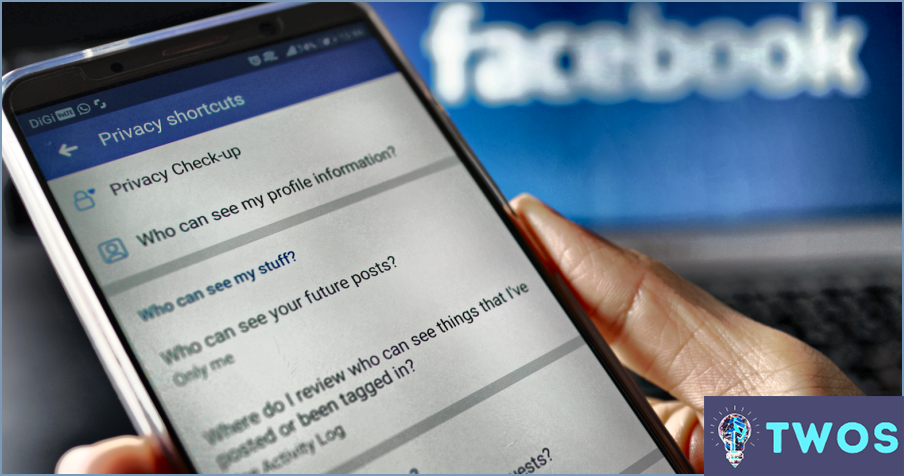
Paso 1: Abre tu Facebook en un navegador de escritorio o móvil.
Paso 2: Haga clic en la flecha hacia abajo en la esquina superior derecha de la página. Esto abrirá un menú desplegable.
Paso 3: En el menú desplegable, seleccione Configuración & Privacidad. Esto te llevará a otro menú.
Paso 4: En el nuevo menú, haga clic en Ajustes. Esto abrirá la página de configuración de tu cuenta.
Paso 5: En el lado izquierdo de la página de configuración, haga clic en Seguridad e inicio de sesión. Esto abrirá una página con varias configuraciones de seguridad.
Paso 6: Busque la sección titulada Dónde ha iniciado sesión. Aquí verás una lista de todos los dispositivos y ubicaciones en los que tu cuenta de Facebook ha iniciado sesión actualmente.
Paso 7: Junto a cada dispositivo y ubicación, hay una opción etiquetada como Ver más. Haga clic en ella para ver la lista completa de dispositivos.
Paso 8: Para cerrar la sesión de tu cuenta de Facebook en un dispositivo específico, haz clic en el icono tres puntos junto al nombre del dispositivo y selecciona Cerrar sesión.
Paso 9: Si desea cerrar la sesión de todos los dispositivos a la vez, haga clic en Cerrar sesión de todas las sesiones al final de la lista. De este modo, saldrás inmediatamente de tu cuenta de Facebook en todos los demás dispositivos.
Recuerda que esta acción no se puede deshacer. Una vez que hayas cerrado la sesión, tendrás que volver a introducir tu contraseña para volver a iniciar sesión en esos dispositivos.
¿Cómo elimino mi cuenta de Facebook del teléfono de otra persona?
Cerrar sesión de tu cuenta de Facebook en tu propio dispositivo. Este es un primer paso crucial. A continuación, accede a la página de ajustes en el teléfono de la otra persona. Navegue hasta el menú aplicaciones o gestión de aplicaciones según el sistema operativo del teléfono. Localice la sección aplicación de Facebook en la lista de aplicaciones instaladas. Selecciónela y elija la opción eliminar o desinstalar opción. Esto eliminará efectivamente tu cuenta de Facebook de su dispositivo.
¿Cómo puedo ver en qué dispositivos ha iniciado sesión Mi Facebook?
Para supervisar los dispositivos en los que está activa su cuenta de Facebook, vaya a Configuración. Desde allí, seleccione la opción "Apps" . Esto mostrará una lista completa de todas las aplicaciones en las que tu cuenta de Facebook está actualmente conectada.
¿Por qué mi Facebook dice que he iniciado sesión en otro sitio?
Facebook puede indicar que has iniciado sesión en otro lugar debido a múltiples razones:
- Múltiples dispositivos: Si has iniciado sesión en Facebook en diferentes dispositivos (como el teléfono, la tableta o el ordenador), mostrará varias ubicaciones.
- Red compartida: Si estás utilizando una red compartida, la ubicación puede aparecer diferente debido a la dirección IP de la red.
- Servicios de ubicación: Si los servicios de ubicación de tu dispositivo no son precisos, puede mostrar una ubicación diferente.
- Preocupación por la seguridad: Si nada de lo anterior se aplica, podría ser un signo de acceso no autorizado. En este caso, cambie su contraseña inmediatamente y revise la configuración de seguridad de su cuenta.
¿Te avisa Facebook cuando inicias sesión desde otro dispositivo?
Sí, Facebook avisa a los usuarios cuando inician sesión desde un dispositivo diferente. Esta función está diseñada como un medida de seguridad para garantizar la seguridad de su cuenta. Te ayuda a estar al tanto de cualquier acceso no autorizado y a tomar medidas inmediatas si es necesario. De este modo, puedes seguir conectado con tus amigos y familiares sin preocuparte por la seguridad de tu cuenta.
Deja una respuesta

Artículos Relacionados